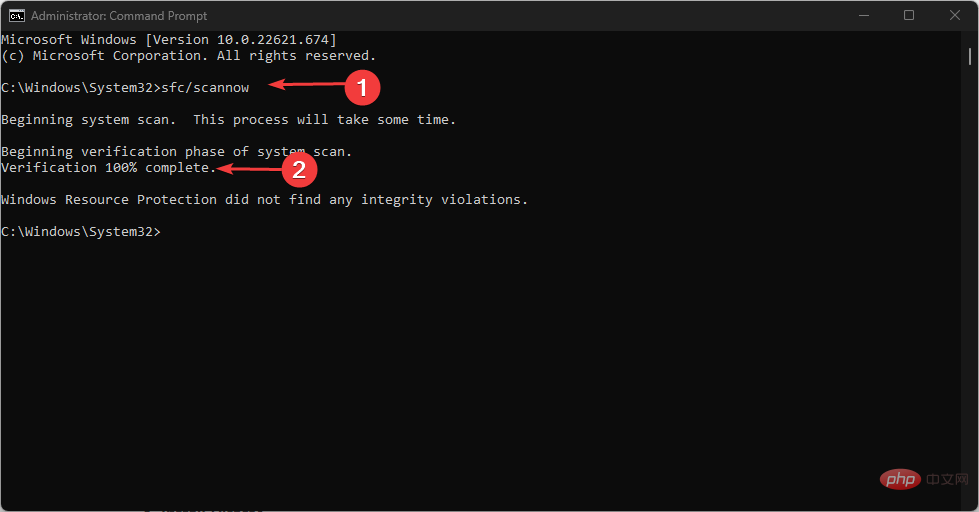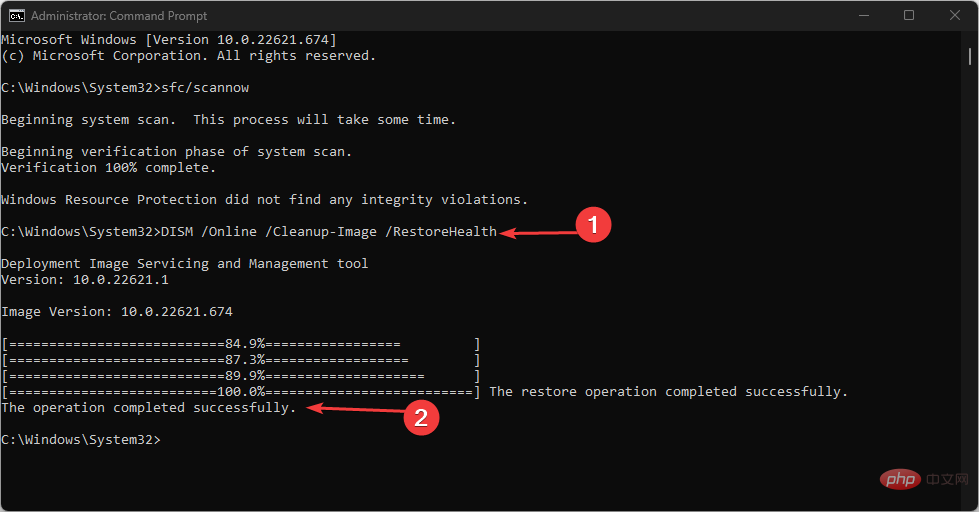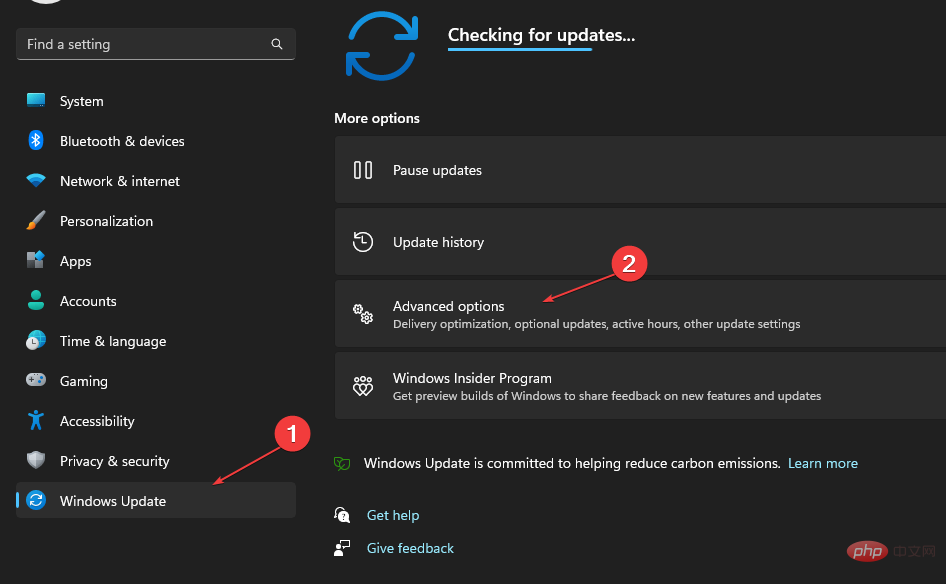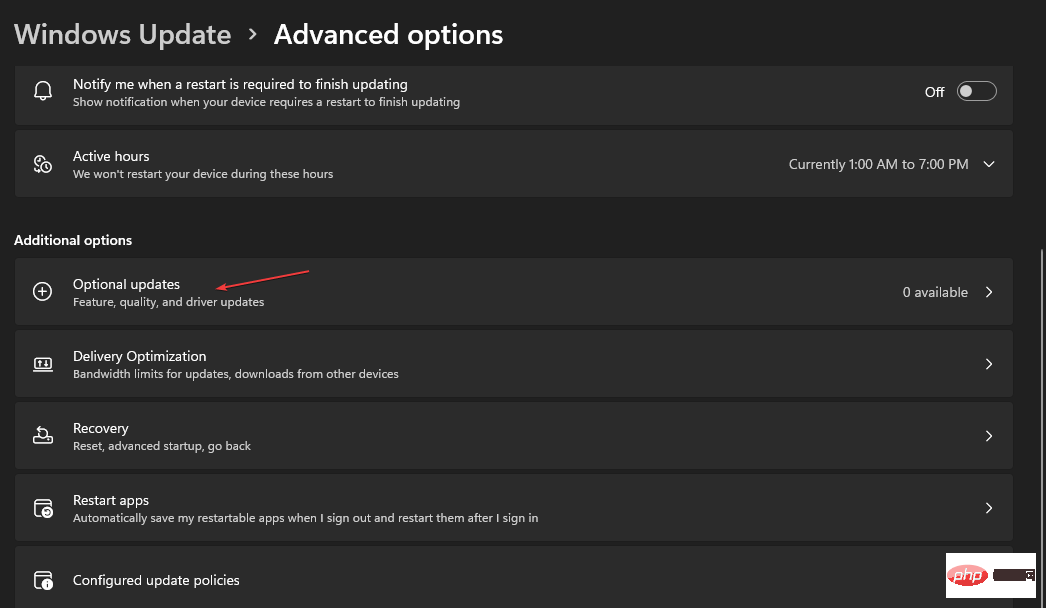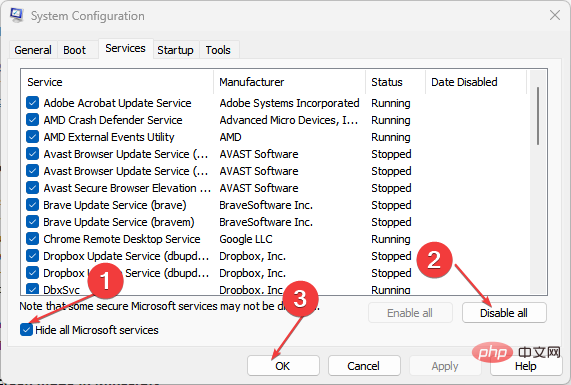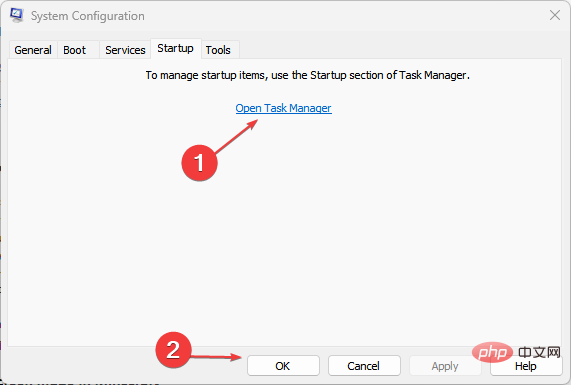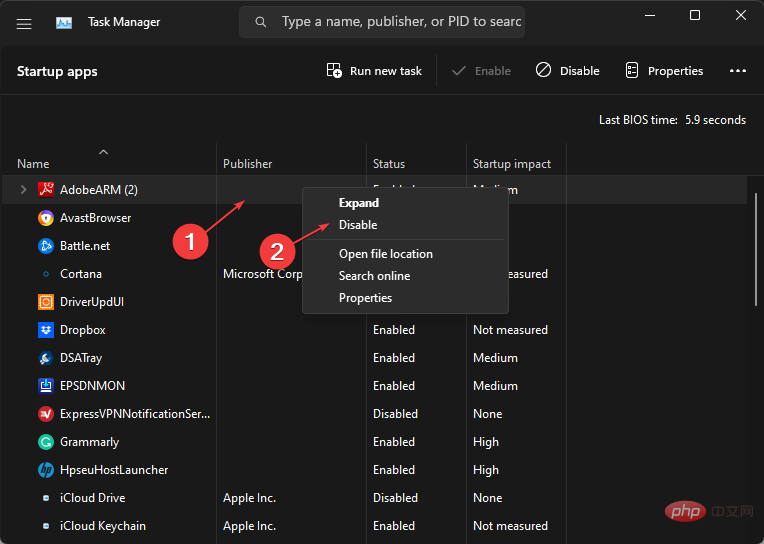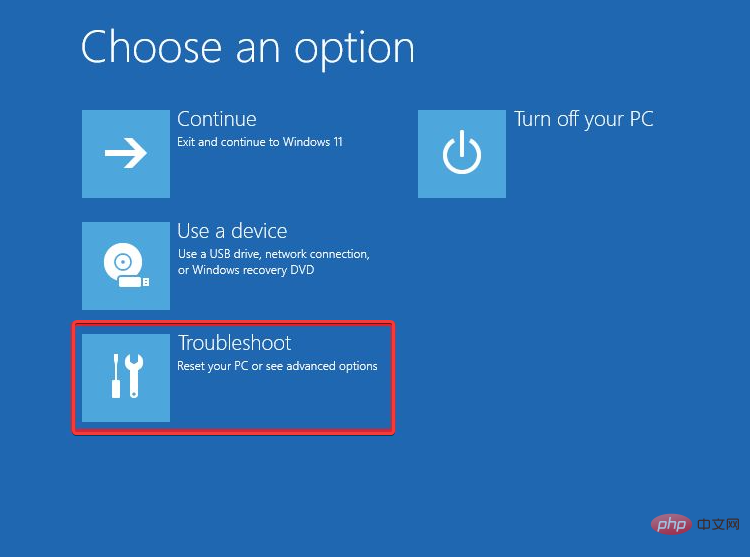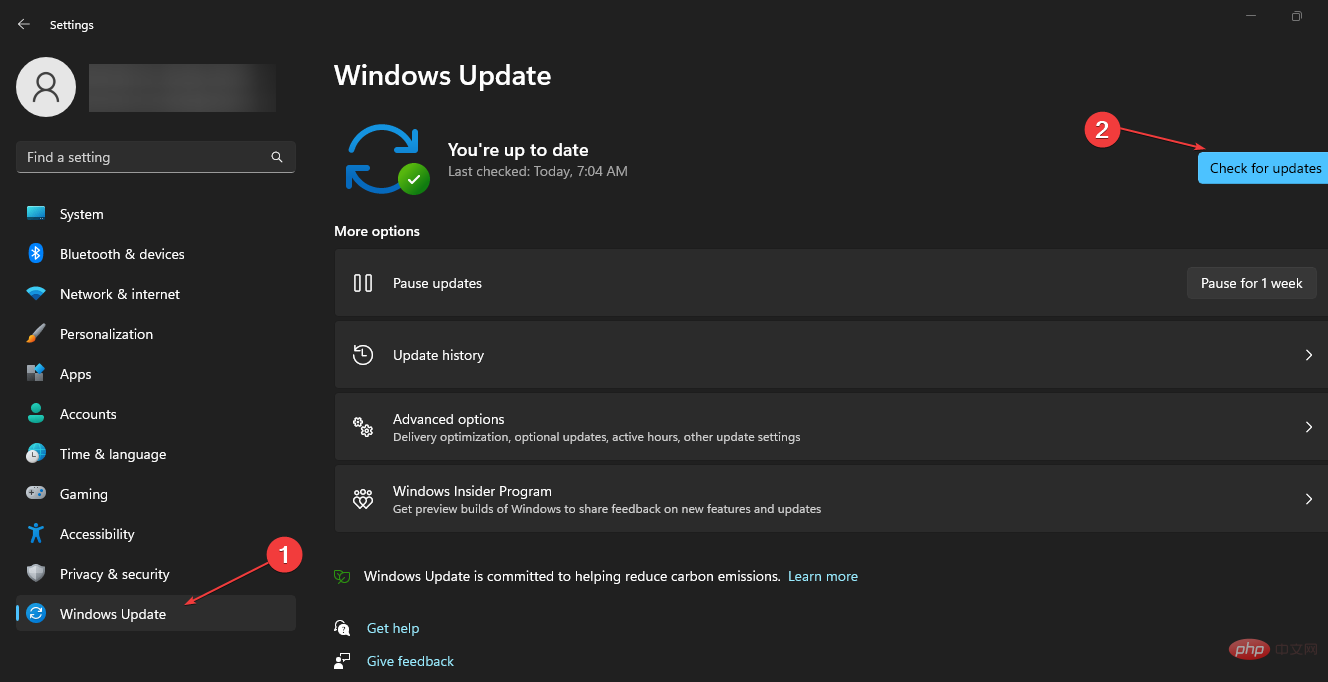Problème commun
Problème commun
 Code d'erreur d'écran bleu 0x000000BE, qu'est-ce que cela signifie et comment y remédier ?
Code d'erreur d'écran bleu 0x000000BE, qu'est-ce que cela signifie et comment y remédier ?
Code d'erreur d'écran bleu 0x000000BE, qu'est-ce que cela signifie et comment y remédier ?
Certains de nos lecteurs ont signalé avoir rencontré l'erreur d'écran bleu 0x000000BE lors de l'exécution de leur PC. Cette erreur est généralement accompagnée d'un message d'erreur « Tentative d'écriture dans la mémoire morte ».
Néanmoins, nous allons vous expliquer quelques correctifs pour résoudre cette erreur. De plus, vous pouvez lire notre guide détaillé sur certains des facteurs pouvant provoquer un écran bleu de la mort sur PC.
Qu'est-ce que le code d'erreur 0x000000BE ?
Lorsque vous essayez d'utiliser le pilote Storport.sys pour gérer certains périphériques de stockage sur votre PC Windows, le message d'erreur 0x000000BE s'affiche. Certaines raisons notables pouvant provoquer des erreurs sont :
- Configuration incorrecte de l'éditeur de registre – L'éditeur de registre Windows est responsable des répertoires et des fichiers des services exécutés sur le système d'exploitation Windows. Par conséquent, vous pouvez rencontrer une erreur d’écran bleu de la mort 0x000000BE en cas d’entrée de registre ou de cluster Windows corrompue.
- Pilotes obsolètes - Vous pouvez rencontrer des erreurs dues à des pilotes obsolètes sur votre ordinateur. Il vous empêche d'accéder aux mises à jour pour résoudre les erreurs de pilote.
- Système corrompu ou manquantFichiers – Les fichiers système corrompus sur votre ordinateur peuvent provoquer des tentatives d'écriture dans la mémoire en lecture seule si les fichiers responsables de la tâche sont corrompus ou manquants.
Quelle que soit la cause, essayez les correctifs suivants pour y remédier.
Comment corriger le code d'erreur 0x000000BE ?
Avant d'essayer quoi que ce soit, veuillez appliquer ce qui suit :
- Fermez les applications en arrière-plan exécutées sur votre ordinateur.
- Désactivez temporairement les logiciels antivirus tiers.
- Redémarrez Windows en mode sans échec et vérifiez si le problème persiste.
Si vous ne parvenez pas à résoudre le problème, essayez les solutions suivantes :
1. Exécutez SFC et DISM pour réparer les fichiers système corrompus.
- Cliquez avec le bouton gauche sur le bouton "Démarrer" et tapez "Invite de commandes", Cliquez ensuite sur "Exécuter en tant qu'administrateur".
- Cliquez sur « Oui » à l'invite Compte utilisateur Contrôle (UAC) .
- Tapez cette ligne de commande et appuyez sur : Entrée
<code><strong>sfc /scannow</strong>
- 键入以下命令,然后在每个命令后按:Enter
<strong>DISM /Online /Cleanup-Image /RestoreHealth</strong>sfc /scannow

- Tapez les commandes suivantes et appuyez après chaque commande : Entrée
<p class="has-medium-font-size">DISM /Online /Cleanup-Image /RestoreHealth <strong> </strong></p>Redémarrez votre PC et vérifiez si l'erreur d'écran bleu 0x000000BE existe toujours.
Conseil d'expert :
Certains problèmes de PC sont difficiles à résoudre, surtout lorsqu'ils impliquent des référentiels corrompus ou des fichiers Windows manquants. Si vous rencontrez des difficultés pour corriger les erreurs, votre système est peut-être partiellement corrompu.- Nous vous recommandons d'installer Restoro, un outil qui analysera votre machine et déterminera quel est le problème.
- Cliquez ici pour télécharger et commencer la réparation. L'exécution des analyses SFC et DISM trouvera et réparera les fichiers système Windows corrompus provoquant des erreurs sur votre PC. Découvrez comment corriger l'option Exécuter en tant qu'administrateur si elle ne fonctionne pas pour Windows 11. 2. Mettez à jour le pilote du périphérique via Windows Update Appuyez sur la touche + pour ouvrir l'application
- Paramètres. Windows
 I
I  Sélectionnez l'onglet Windows Update, puis sélectionnez l'option
Sélectionnez l'onglet Windows Update, puis sélectionnez l'option - Avancé.
- Cliquez sur les mises à jour facultatives.
Cliquez sur le bouton déroulant sur les mises à jour des pilotes et consultez la liste des
Mises à jour🎜 disponibles. 🎜🎜Cliquez sur le bouton « Mettre à jour et installer » et attendez que la mise à jour du pilote soit installée. 🎜🎜🎜La mise à jour de vos pilotes corrigera les bugs qui affectent ses fonctionnalités et améliorera les performances de votre appareil. Consultez notre guide pour savoir comment diagnostiquer et réparer les mises à jour Windows qui ne se chargent pas sur votre ordinateur. 🎜3. Effectuez un démarrage en mode minimal
- Appuyez sur la touche + pour ouvrir la boîte de dialogue "Exécuter", tapez msconfig et cliquez sur "OK". WindowsR
- Cliquez sur l'onglet Services, cochez la case de l'option Masquer tous les services Microsoft, puis cliquez sur le bouton Désactiver tout.

- Allez dans l'onglet "Démarrage" et cliquez sur "Ouvrir le Gestionnaire des tâches".

- Cliquez pour lancer le programme puis cliquez sur le bouton Désactiver.

- Redémarrez votre PC et vérifiez si l'erreur persiste.
L'exécution d'un démarrage en mode minimal empêche l'exécution des programmes de démarrage lors du démarrage du système, provoquant l'erreur 0x000000BE.
4. Exécutez la touche
- de l'utilitaire de résolution des problèmes d'écran bleu, sélectionnez l'icône Power et maintenez la touche enfoncée tout en cliquant sur Redémarrer. WindowsShift
- Puis sélectionnez "Dépannage".

- Sélectionnez « Réparation de démarrage » dans les Options avancées.
- Cela résoudra automatiquement les erreurs BSoD.
Exécutez l'utilitaire de résolution des problèmes d'écran bleu pour rechercher et supprimer les problèmes à l'origine de l'erreur d'écran bleu 0x000000BE.
5. Mettez à jour le système d'exploitation Windows
- Appuyez sur + pour ouvrir l'application Paramètres Windows. WindowsI
- Cliquez sur la catégorie Windows Update, puis cliquez sur Vérifier les mises à jour dans le volet de gauche. Si de nouvelles mises à jour sont disponibles, vous serez invité à les télécharger et à les installer.

- Redémarrez votre ordinateur pour que cela prenne effet.
La mise à jour du système d'exploitation Windows installera de nouvelles mises à jour et correctifs pour corriger les bugs, ajouter de nouvelles fonctionnalités et résoudre les problèmes du système.
En savoir plus sur la correction de Windows ne peut pas se connecter au service de mise à jour lorsqu'une erreur se produit sur votre PC.
Ce qui précède est le contenu détaillé de. pour plus d'informations, suivez d'autres articles connexes sur le site Web de PHP en chinois!

Outils d'IA chauds

Undresser.AI Undress
Application basée sur l'IA pour créer des photos de nu réalistes

AI Clothes Remover
Outil d'IA en ligne pour supprimer les vêtements des photos.

Undress AI Tool
Images de déshabillage gratuites

Clothoff.io
Dissolvant de vêtements AI

AI Hentai Generator
Générez AI Hentai gratuitement.

Article chaud

Outils chauds

Bloc-notes++7.3.1
Éditeur de code facile à utiliser et gratuit

SublimeText3 version chinoise
Version chinoise, très simple à utiliser

Envoyer Studio 13.0.1
Puissant environnement de développement intégré PHP

Dreamweaver CS6
Outils de développement Web visuel

SublimeText3 version Mac
Logiciel d'édition de code au niveau de Dieu (SublimeText3)

Sujets chauds
 OUYI Exchange App Download Download Tutorial
Mar 21, 2025 pm 05:42 PM
OUYI Exchange App Download Download Tutorial
Mar 21, 2025 pm 05:42 PM
Cet article fournit un guide détaillé pour le téléchargement en toute sécurité de l'application OUYI OKX en Chine. En raison des restrictions sur les magasins d'applications nationales, il est conseillé aux utilisateurs de télécharger l'application via le site officiel d'Ouyi OKX, ou d'utiliser le code QR fourni par le site officiel pour analyser et télécharger. Pendant le processus de téléchargement, assurez-vous de vérifier l'adresse officielle du site Web, de consulter les autorisations d'application, d'effectuer une analyse de sécurité après l'installation et d'activer la vérification à deux facteurs. Pendant l'utilisation, veuillez respecter les lois et réglementations locales, utiliser un environnement de réseau sûr, protéger la sécurité des comptes, être vigilant contre la fraude et investir rationnellement. Cet article est pour référence uniquement et ne constitue pas des conseils d'investissement.
 Binance Exchange App Download Téléchargement Tutoriel
Mar 21, 2025 pm 05:45 PM
Binance Exchange App Download Téléchargement Tutoriel
Mar 21, 2025 pm 05:45 PM
Cet article fournit un guide de téléchargement d'application d'échange de binance sûr et fiable pour aider les utilisateurs à résoudre le problème du téléchargement de l'application Binance dans le pays. En raison de restrictions sur les magasins d'applications domestiques, l'article recommande la priorité de télécharger les packages d'installation APK à partir du site officiel de Binance et présente trois méthodes: le téléchargement officiel du site Web, le téléchargement de la boutique d'applications tiers et le partage d'amis. En outre, l'article rappelle également aux utilisateurs de comprendre les lois et réglementations locales, de faire attention à la sécurité du réseau, de protéger les informations personnelles, de se méfier de la fraude, d'investissement rationnel et de transactions sécurisées. À la fin de l'article, l'article a une fois de plus souligné que le téléchargement et l'utilisation de l'application Binance doivent se conformer aux lois et réglementations locales, et à vos propres risques, et ne constitue aucun conseil en investissement.
 Comment télécharger OKX Trading Platform
Mar 26, 2025 pm 05:18 PM
Comment télécharger OKX Trading Platform
Mar 26, 2025 pm 05:18 PM
La plate-forme de trading OKX peut être téléchargée via des appareils mobiles (Android et iOS) et des ordinateurs (Windows et MacOS). 1. Les utilisateurs d'Android peuvent le télécharger à partir du site officiel ou de Google Play, et ils doivent faire attention aux paramètres de sécurité. 2. Les utilisateurs iOS peuvent le télécharger via l'App Store ou suivre l'annonce officielle pour obtenir d'autres méthodes. 3. Les utilisateurs d'ordinateurs peuvent télécharger le client du système correspondant à partir du site officiel. Assurez-vous toujours d'utiliser les canaux officiels lors du téléchargement et inscrivez-vous, connectez-vous à des paramètres de sécurité après l'installation.
 Comment passer du plug-in Word au navigateur pour l'autorisation de connexion?
Apr 01, 2025 pm 08:27 PM
Comment passer du plug-in Word au navigateur pour l'autorisation de connexion?
Apr 01, 2025 pm 08:27 PM
Comment réaliser l'autorisation de connexion à partir de la demande à l'extérieur de l'application? Dans certaines applications, nous rencontrons souvent la nécessité de passer d'une application à une autre ...
 Comment utiliser le validateur de sécurité de la binance
Mar 27, 2025 pm 04:48 PM
Comment utiliser le validateur de sécurité de la binance
Mar 27, 2025 pm 04:48 PM
Vous voulez assurer la sécurité de votre compte Binance? Cet article détaille comment utiliser Binance Security Authenticator (tel que Google Authenticator), y compris le téléchargement et l'installation, l'activation des paramètres, les clés de sauvegarde et les conseils d'utilisation quotidiens pour empêcher efficacement le vol du compte.
 Comment télécharger Kraken Exchange
Mar 27, 2025 pm 04:21 PM
Comment télécharger Kraken Exchange
Mar 27, 2025 pm 04:21 PM
Vous voulez vivre un échange Kraken sûr et fiable? Ce tutoriel détaille comment télécharger l'application Kraken (iOS & amp; Android) et accéder à la version Web, et rappelle à tout le monde de prêter attention à la sécurité. Assurez-vous de le télécharger à partir de la chaîne officielle, d'activer l'authentification à deux facteurs et de protéger la sécurité du compte.
 Comment implémenter un saut croisé pour l'autorisation de connexion du plug-in Word?
Apr 01, 2025 pm 11:27 PM
Comment implémenter un saut croisé pour l'autorisation de connexion du plug-in Word?
Apr 01, 2025 pm 11:27 PM
Comment implémenter un saut croisé pour l'autorisation de connexion du plug-in Word? Lorsque nous utilisons certains plugins de mots, nous rencontrons souvent ce scénario: cliquez sur la connexion dans le plugin ...
 Comment échanger des monnaies numériques sans Internet?
Mar 31, 2025 pm 12:54 PM
Comment échanger des monnaies numériques sans Internet?
Mar 31, 2025 pm 12:54 PM
Trois méthodes de transactions hors ligne incluent: 1. Utilisez le stockage matériel: préparez le stockage matériel, générez des informations de transaction et transmettez-les à l'appareil en réseau pour la diffusion via des supports physiques après la signature hors ligne. 2. Signer les transactions hors ligne: générer et signer les transactions sur des appareils hors ligne et les diffuser sur des appareils en réseau après l'exportation. 3. Transaction du code QR: Générez un code QR contenant des informations de transaction, et l'autre des analyses et confirme la transaction.